플러그인을 설치했으면 다음 단계는 플러그인 사용을 시작하는 것입니다. 이 가이드에서는 사이트에 설치한 플러그인으로 작업하는 방법을 보여드립니다.
플러그인에서는 일반적으로 새로운 메뉴 항목이 알림판에 추가됩니다. 오른쪽 예에서는 플러그인의 새 메뉴 항목이 강조 표시되어 있습니다.
그러나 플러그인은 각각 다르게 개발됩니다. 일부 플러그인에서는 설정, 도구 또는 디자인과 같은 기존 옵션 내부에 해당 설정이 추가됩니다. 일부 플러그인에서는 다른 위치에 설정이 추가될 수 있습니다(예: 편집기).

사이트에 플러그인을 하나 이상 설치했으면 플러그인 → 설치한 플러그인으로 이동하여 사이트의 모든 플러그인 목록을 참조할 수 있습니다.
여기에서 설정, 상세 정보 보기, 문서 또는 지원을 찾습니다(플러그인마다 링크가 다름). 해당 메뉴 항목에서는 일반적으로 플러그인 사용 방법에 대한 정보가 안내됩니다.

일반 플러그인 문제 해결 및 지원은 친절한 워드프레스닷컴 해피니스 엔지니어가 제공합니다. 서드파티 도구와 관련된 사이트의 일반적인 설정 및 문제 해결에 대해 자세히 살펴보는 동안 플러그인 제작자의 전문가 지원을 추가로 받을 수도 있습니다. 플러그인 및 테마 도움말 이용에서 자세히 알아보세요.
플러그인 파일 편집기에서는 설치한 플러그인의 코드를 직접 편집할 수 있습니다.
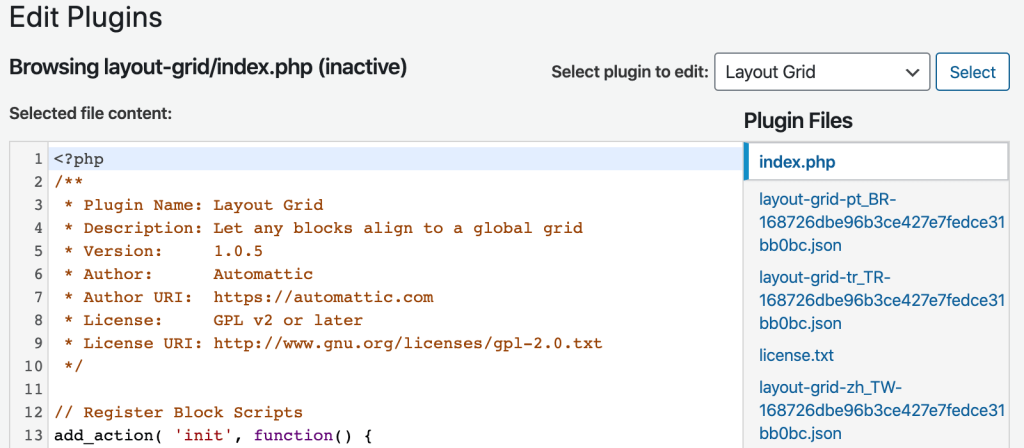
알림판의 플러그인 또는 도구에서 플러그인 파일 편집기를 찾습니다(테마에 따라 위치가 다름).
플러그인 파일 편집기는 고급 코딩/프로그래밍 지식이 있는 사이트 소유자용입니다. 플러그인을 직접 편집하면 비호환성이 발생하여 사이트가 손상될 수 있으며 향후 업데이트에서 변경 사항이 손실될 수 있습니다. 이 플러그인을 직접 편집해야 하는 경우 파일 관리자를 사용하여 새 이름으로 복사본을 생성하고 원본은 그대로 두세요. 그러면 문제가 발생하는 경우 작동하는 버전을 다시 활성화할 수 있습니다.
일부 플러그인(예: 젯팩, 아키스밋)은 사이트에서 자동으로 관리되므로 플러그인 파일 편집기에서 편집할 수 없습니다.